- Screen Recorder
- Gravador de vídeo Mac
- Gravador de Vídeo do Windows
- Gravador de Áudio Mac
- Gravador de Áudio do Windows
- Webcam Recorder
- Gravador de jogos
- Gravador de reunião
- Gravador de chamadas do Messenger
- Gravador do skype
- Gravador de curso
- Gravador de apresentação
- Gravador Chrome
- Gravador do Firefox
- Captura de tela no Windows
- Captura de tela no Mac
Os 5 melhores gravadores de tela de código aberto que você não deve perder
 Escrito por Lisa Ou / 15 de janeiro de 2021 16:00
Escrito por Lisa Ou / 15 de janeiro de 2021 16:00O uso de telas tornou-se inevitável por décadas. Não importa se é seu laptop pessoal, dispositivo móvel ou televisão, as informações que você pesquisa e suas atividades são exibidas na tela.
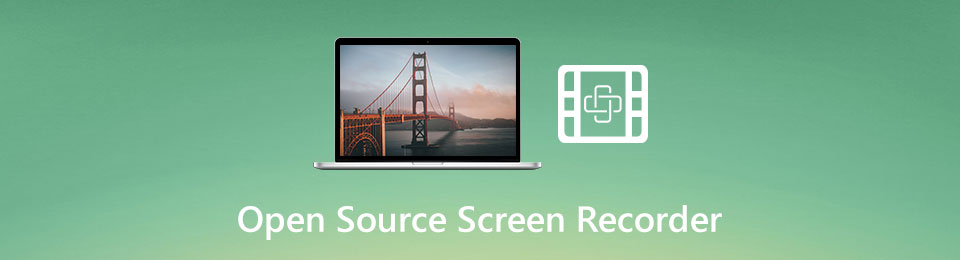
No entanto, e se você tiver que compartilhar as informações com outra pessoa? UMA gravador de tela desempenha um papel proeminente em tal situação. o gravador de tela de código aberto foi lançado por equipes de desenvolvedores. Mais importante ainda, é geralmente gratuito e sem limites. Este artigo irá lhe mostrar uma lista dos melhores.

Lista de guias
1. Os 5 principais gravadores de tela de código aberto
Top 1: OBS Studio
OBS Studio é um poderoso gravador de tela de código aberto, totalmente gratuito e sem restrições. Muitos jogadores usam para capture a jogabilidade no desktop. Os vloggers preferem usar OBS para fazendo vídeos tutoriais. Algumas pequenas empresas ainda o utilizam em anúncios criativos.
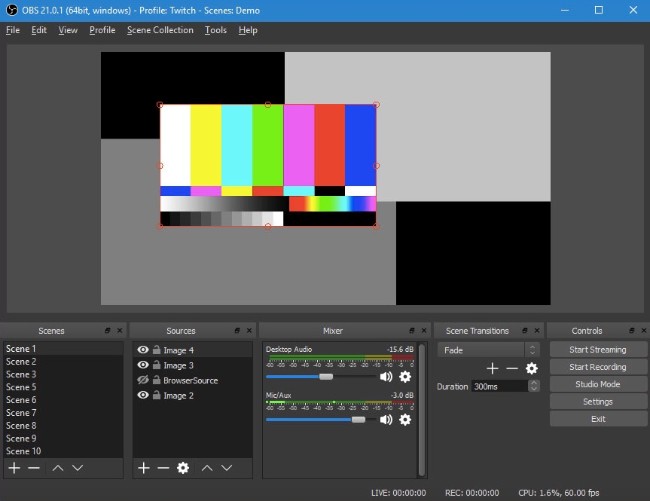
Prós
- Grave a tela no PC, Mac e Linux gratuitamente.
- Suporte a várias fontes durante a gravação.
- Sem marca d'água, duração da gravação ou outras restrições.
- Inclui mixer de áudio espontâneo.
- Oferece muitas opções de configuração.
Desvantagens
- Este gravador de tela de código aberto não possui edição de vídeo.
- Os iniciantes podem se sentir confusos sobre a configuração complexa.
2 principais: ShareX
Se você está procurando um gravador de tela de código aberto versátil, o ShareX é uma boa escolha. É capaz de gravar em tela cheia, a janela ativa, a área personalizada e muito mais. Após a gravação, ele permite que você carregue as gravações para servidores em nuvem diretamente.
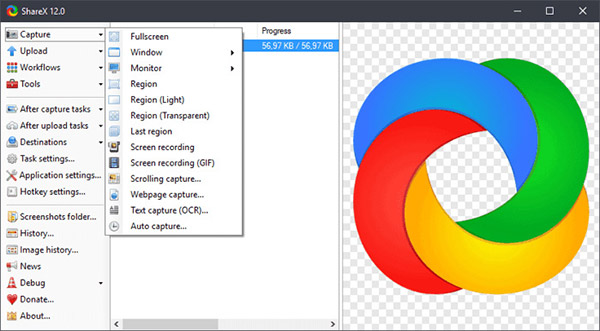
Prós
- Capture a tela em vários modos.
- Adicione efeitos, marca d'água e anotações às gravações.
- Faça capturas de tela de rolagem para páginas da web mais longas.
- Suporte a 40 serviços de hospedagem.
- Permite definir teclas de atalho para executar várias tarefas.
Desvantagens
- A curva de aprendizado não está muito boa.
- Alguns recursos às vezes não funcionam.
3 principais: CamStudio
CamStudio é um gravador de tela de código aberto que está disponível há muito tempo. Ele tem a capacidade de gravar suas atividades na tela junto com o áudio. Como ele salva gravações de tela em arquivos de vídeo AVI de alta qualidade, você deve usá-lo em um computador com espaço suficiente.
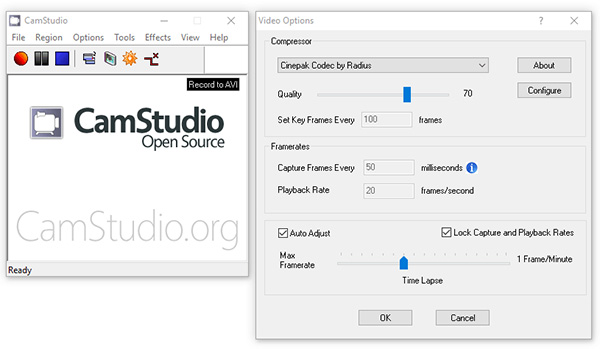
Prós
- Crie gravações de tela com som e legendas.
- Suporte para captura de webcam.
- Use o codec sem perdas para codificar as gravações.
- Converta gravações em vídeos em Flash.
Desvantagens
- Este registro de tela de código aberto está disponível apenas para Windows X.
- Não há editor de vídeo ou opções avançadas.
Início 4: VirtualDub
VirtualDub é um gravador de tela de código aberto que funciona com sistemas Windows de 32 e 64 bits. Além disso, também é um poderoso editor de vídeo, para que você possa aprimorar suas gravações de tela no mesmo aplicativo.
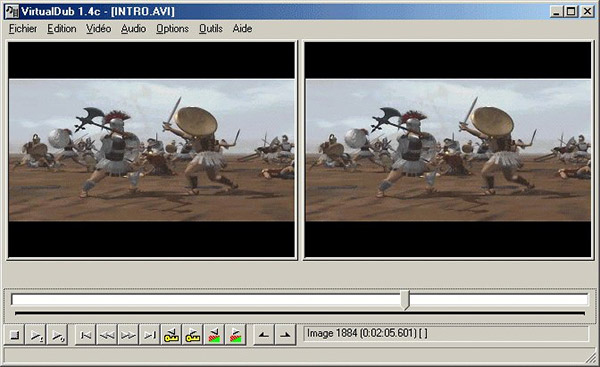
Prós
- Tela leve e de registro sem lag.
- Defina as taxas de quadros.
- Monitore o nível de entrada em tempo real.
- Oferece recursos avançados, como eliminação de ruído.
- Use os atalhos e o teclado para controlá-lo.
- Suporta decodificadores MPEG-1 e Motion JPEG.
Desvantagens
- O editor de vídeo é bastante básico.
- Este gravador de tela de código aberto está disponível apenas para PC.
5 principais: VLC
VLC é um reprodutor de mídia conhecido. Ele pode abrir uma ampla gama de formatos de vídeo e áudio sem codec extra. Além disso, você pode obter recursos de bônus extensivos no VLC, como gravação de desktop. Portanto, também é um gravador de tela de código aberto.
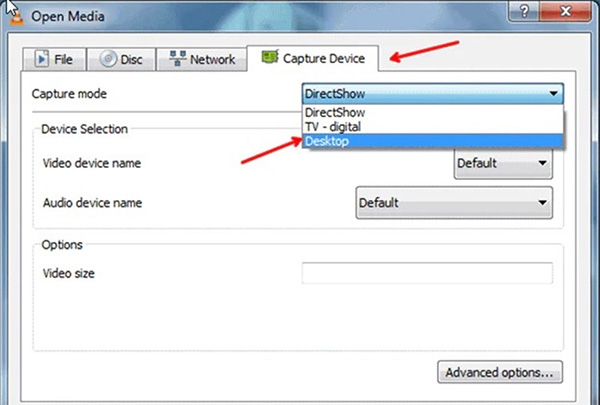
Prós
- Grave tudo em seu desktop.
- Disponível para PC, Mac e Linux.
- Visualize e edite gravações de tela.
- Salve gravações de tela em MP4.
Desvantagens
- A gravação da tela é difícil de configurar.
- A qualidade de saída é fraca.
O FoneLab Screen Recorder permite capturar vídeo, áudio, tutorial on-line, etc. no Windows / Mac, e você pode personalizar facilmente o tamanho, editar o vídeo ou o áudio e muito mais.
- Grave vídeo, áudio, webcam e faça capturas de tela no Windows / Mac.
- Visualize os dados antes de salvar.
- É seguro e fácil de usar.
2. Melhor alternativa para PC gravador de tela de código aberto
Como você pode ver, os gravadores de tela de código aberto têm várias deficiências, como dificuldade de aprendizado, baixa qualidade e muito mais. Se você se importar, Gravador de tela Fonelab é uma boa solução alternativa.
Recursos básicos da melhor alternativa ao gravador de tela de código aberto
- Grave tudo na sua tela com um clique.
- Melhore o áudio e qualidade de vídeo automaticamente.
- Inclui várias opções personalizadas para usuários avançados.
Como gravar a tela sem perda de qualidade
Passo 1Configurar gravador de tela
Abra a alternativa ao gravador de tela de código aberto depois de instalá-lo no PC. Existe outra versão para Mac. Em seguida, inicie-o e escolha Gravador de vídeo seguir adiante. Usuários experientes podem clicar no Acessorios ícone e opções de personalização no Preferencias diálogo.

Passo 2Grave sua tela
Existem quatro seções na interface principal, Ecrã, Webcam, Sound System e Microfone. Eles podem capturar das fontes correspondentes, e você pode decidir ativar ou desativar cada um com base em sua necessidade. Se estiver pronto, clique no botão REC para iniciar a gravação da tela.

Passo 3Editar e exportar gravação de tela
Quando a gravação da tela estiver concluída, clique no Dê um basta botão para entrar na janela de visualização. Veja o vídeo de gravação e corte quadros indesejados. Por fim, clique no Salvar e exporte-o para o seu disco rígido.

O FoneLab Screen Recorder permite capturar vídeo, áudio, tutorial on-line, etc. no Windows / Mac, e você pode personalizar facilmente o tamanho, editar o vídeo ou o áudio e muito mais.
- Grave vídeo, áudio, webcam e faça capturas de tela no Windows / Mac.
- Visualize os dados antes de salvar.
- É seguro e fácil de usar.
3. FAQs do gravador de tela de código aberto
Como posso gravar a tela do meu laptop gratuitamente?
Para gravar sua tela sem pagar um centavo, você só precisa de um gravador de tela grátis programa. Quase todos os gravadores de tela de código aberto são gratuitos.
O Windows 10 tem um gravador de tela?
A Microsoft introduziu um gravador de tela gratuito no Windows 10, Game Bar, que era o gravador de jogos no Xbox One inicialmente. Em outras palavras, você pode gravar a tela do Windows 10 sem pagamento ou instalação.
O uso do OBS é realmente gratuito?
Sim, OBS Studio é gratuito. Se você fizer o download do site oficial, não precisará pagar nenhuma conta, pois é um projeto de código aberto. Além disso, você pode obter muitos recursos semelhantes aos de um software profissional.
Conclusão
Este artigo identificou os 5 melhores gravadores de tela de código aberto disponíveis para PC, Mac e Linux. Eles são um bom ponto de partida para iniciantes para fazer gravações de tela, jogos, vídeos tutoriais e muito mais. Se você deseja obter recursos avançados, Gravador de tela FoneLab é a melhor opção alternativa. Não é apenas fácil de usar, mas também capaz de produzir a melhor qualidade de saída. Se você tiver mais dúvidas ou sugestões melhores, deixe uma mensagem na área de comentários abaixo deste post.
O FoneLab Screen Recorder permite capturar vídeo, áudio, tutorial on-line, etc. no Windows / Mac, e você pode personalizar facilmente o tamanho, editar o vídeo ou o áudio e muito mais.
- Grave vídeo, áudio, webcam e faça capturas de tela no Windows / Mac.
- Visualize os dados antes de salvar.
- É seguro e fácil de usar.
